Como Utilizar a Gestão Visual de Pneus?
O módulo Gestão Visual de Pneus, serve para facilitar a gestão dos pneus da empresa. Por ele é possível, identificar os pneus que estão em um veículo, incluir uma avaria no pneu, abrir uma ordem de serviço para o pneu, atualizar o sulco, fazer rodizio dos pneus ou até trocar o pneu por outro.
Acesse o Módulo Frota – Gestão de Pneus
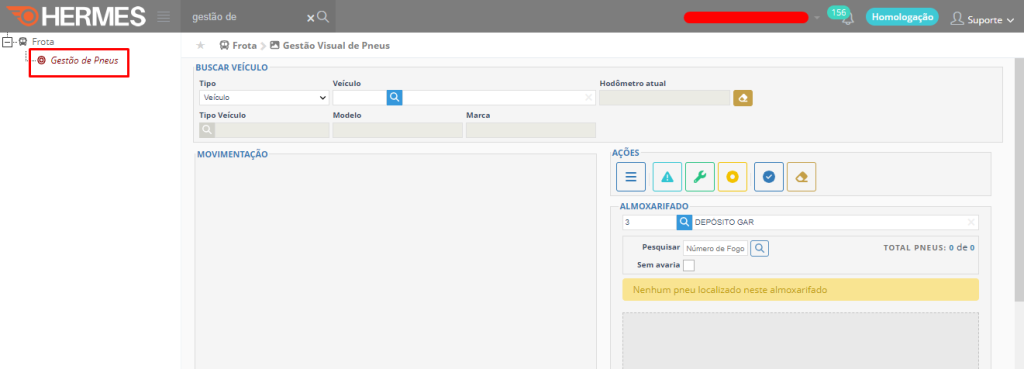
Precisamos identificar o veículo, para isso no TIPO, escolha entre Veículo e Semirreboque.
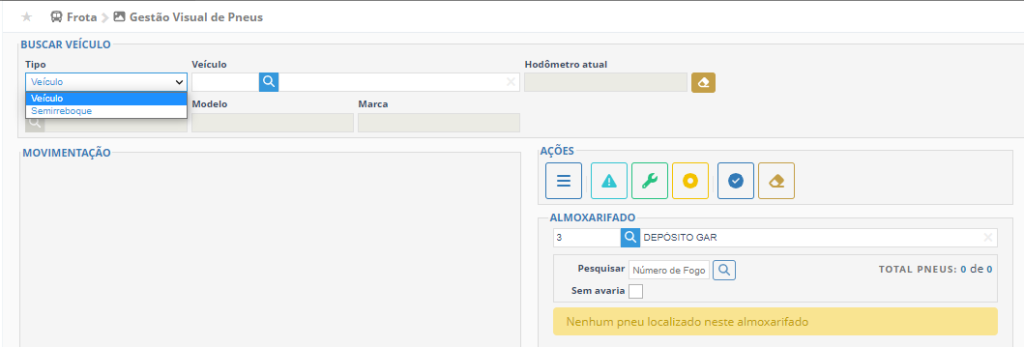
Selecione o Veículo ou semirreboque, dependendo do tipo definido anteriormente.
Será mostrado na tela todos os pneus, com o número de fogo em cada um deles, se caso o veículo tiver estepes, esses também serão mostrados.
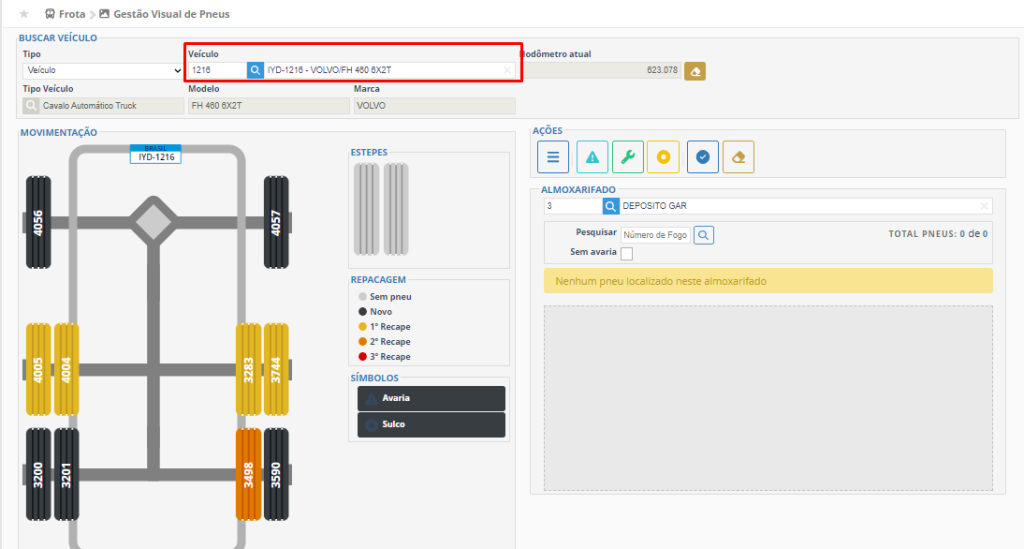
As cores dos pneus, identificam a vida do pneu, se ele é Novo, se é Recapado, ou sem não tem Pneu relacionado.
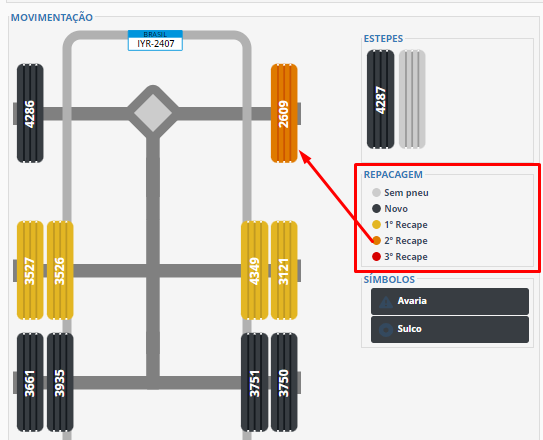
Também será mostrado no Pneu, avarias e sulco abaixo do recomendado.
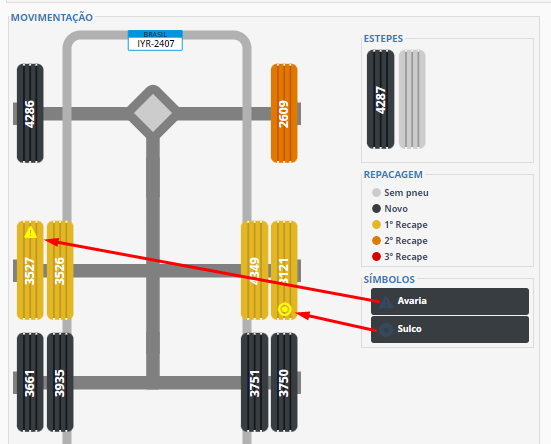
Além dos Pneus do veículo ou semirreboque, também é possível ver os pneus que estão em Almoxarifado, para isso selecione o Almoxarifado, conforme demonstrado na imagem abaixo.
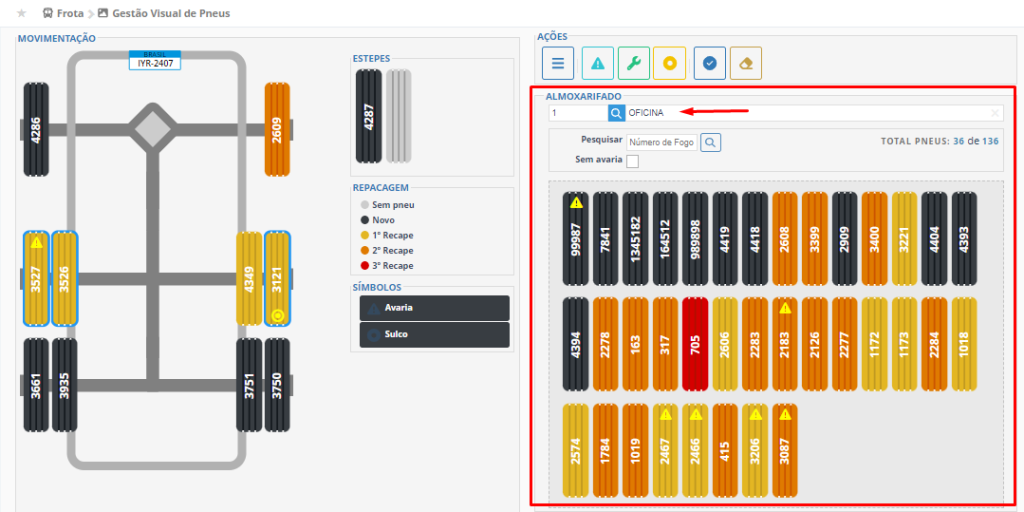
São mostrados até 36 pneus por almoxarifado, se caso o pneu que estiver procurando, não aparece na tela, pode ser utilizado o filtro pelo número de fogo do pneu, o outro filtro disponível, mostrar somente pneus sem avaria.
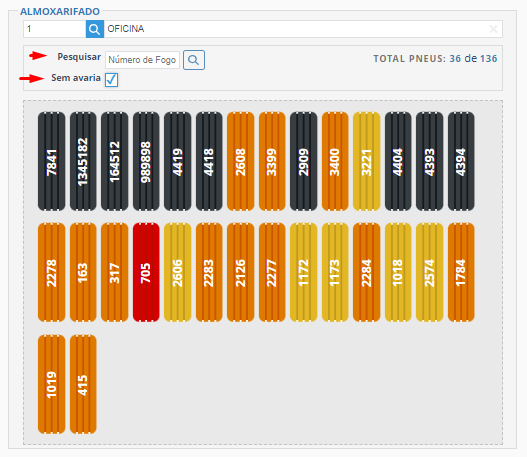
Ações para o Pneu
Está disponível no Gestão Visual de Pneus, as ações de Incluir Avaria, Abrir OS, Atualizar Sulco, destacadas na imagem abaixo. Para utiliza-las, é preciso primeiro selecionar o Pneu, ou os Pneus.
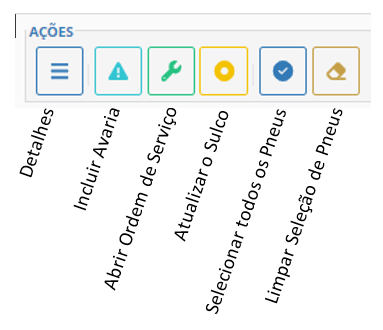
Abaixo vamos mostrar e exemplificar, a utilização de cada uma das ações, que podem ser executadas para os Pneus.
Ação Selecionar todos os Pneus.
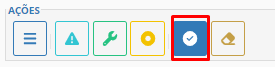
Para selecionar todos os Pneus do veículo, use a ação Selecionar todos os Pneus.
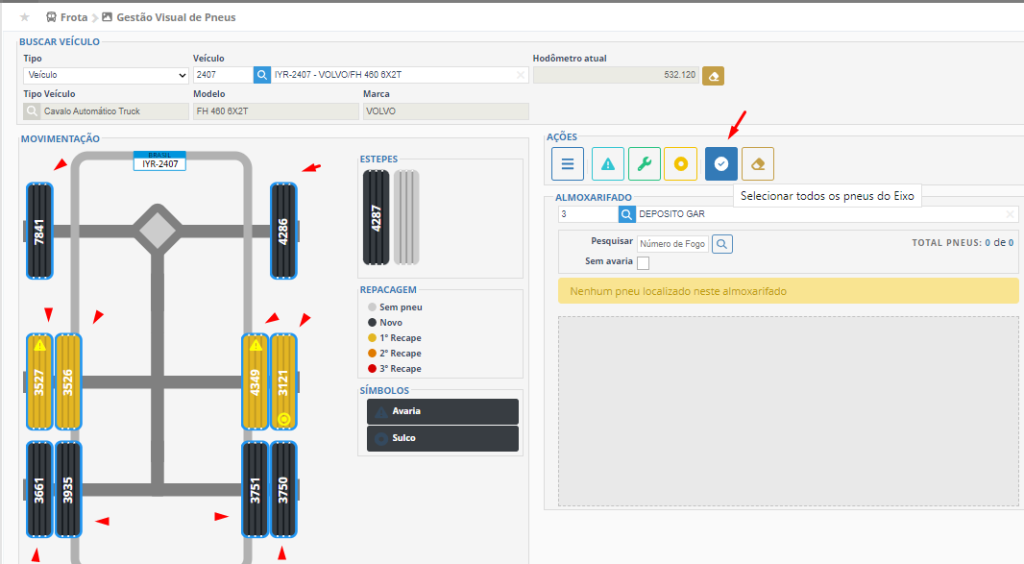
Ação Limpar seleção de Pneus
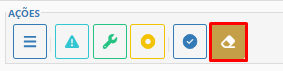
Use a ação Limpar seleção de Pneus, para desmarcar todos os Pneus selecionados.
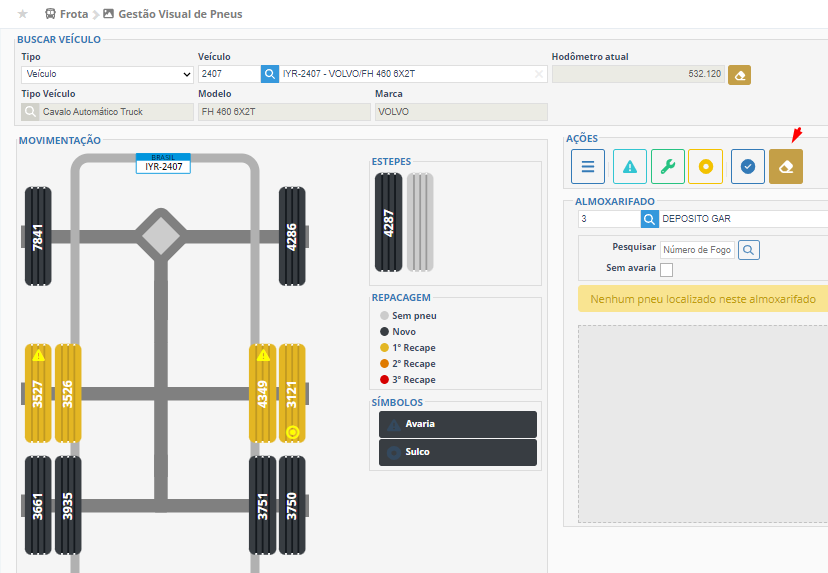
Ação Detalhes.
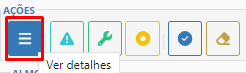
Usada para mostrar as informações do Pneu, podem ser selecionados até 3 Pneus para mostrar os detalhes.
Selecione o pneu, usando click do mouse sobre o desenho do pneu, para mostrar que está selecionado, será mostrado uma borda azul no pneu.
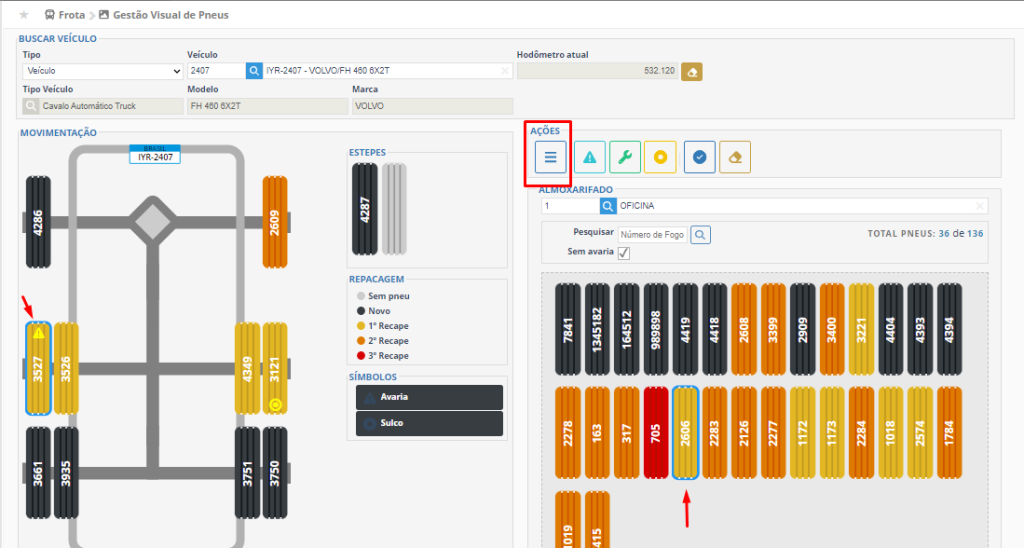
Após clicar na ação Detalhes, será aberto a modal com as informações dos Pneus selecionados, lembrando que o limite são 3 Pneus.
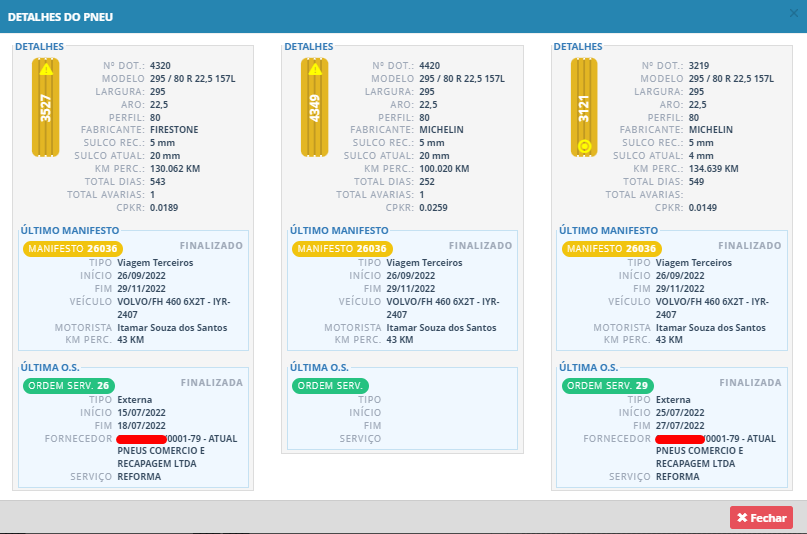
Se for selecionado apenas um Pneu, também será mostrado o Histórico do Pneu.
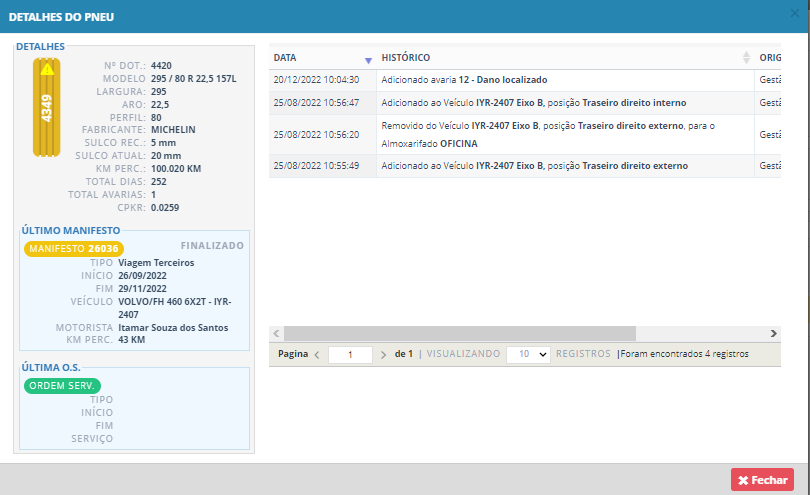
Ação Incluir Avaria.
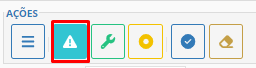
Selecione o Pneu, ou os Pneus onde será incluso a avaria.
Para selecionar o pneu, use o click do mouse sobre o desenho do pneu, para indicar que o pneu está selecionado, será mostrado uma borda azul no pneu.
Use a ação Incluir Avaria.
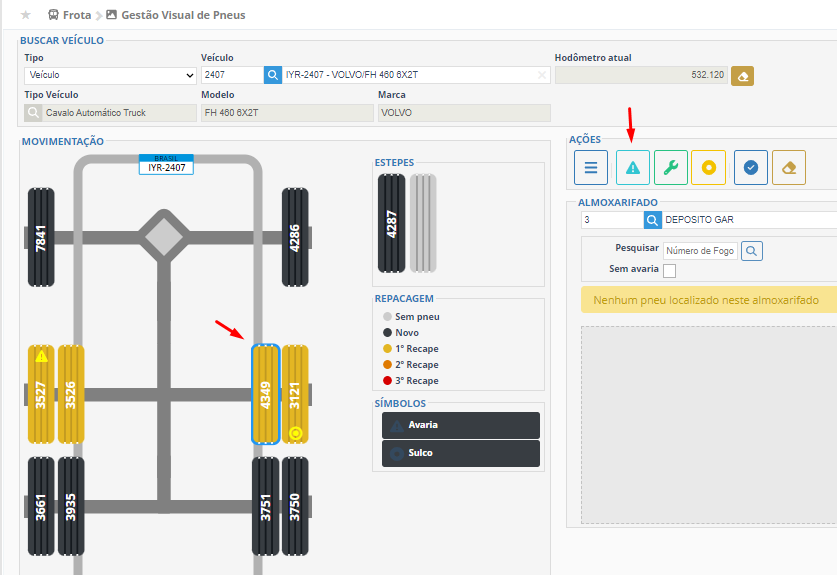
A modal de lançamento de avaria é aberta, informe a avaria que será lançada no pneu.
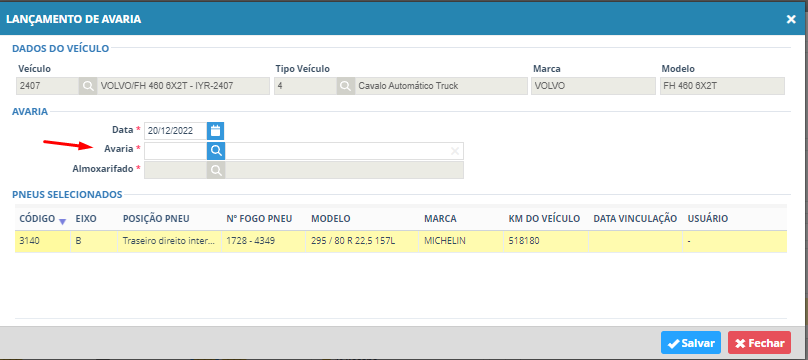
O link abaixo, mostra como realizar o cadastro de avarias no Hermes.TMS
https://faq.hermestms.com.br/como-cadastrar-avaria-para-o-pneu/
Caso a avaria utilizada, não permite mais o uso do pneu no veículo, então será preciso informa o Almoxarifado, para onde o pneu será movido.
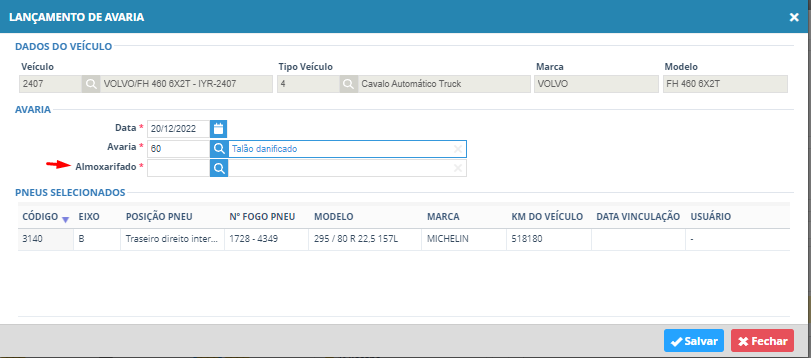
O link abaixo, mostra como cadastrar o Almoxarifado no Hermes.TMS
https://faq.hermestms.com.br/suprimentos-cadastro-de-almoxarifado/
Use o botão Salvar, para que seja feito a inclusão da avaria no Pneu.
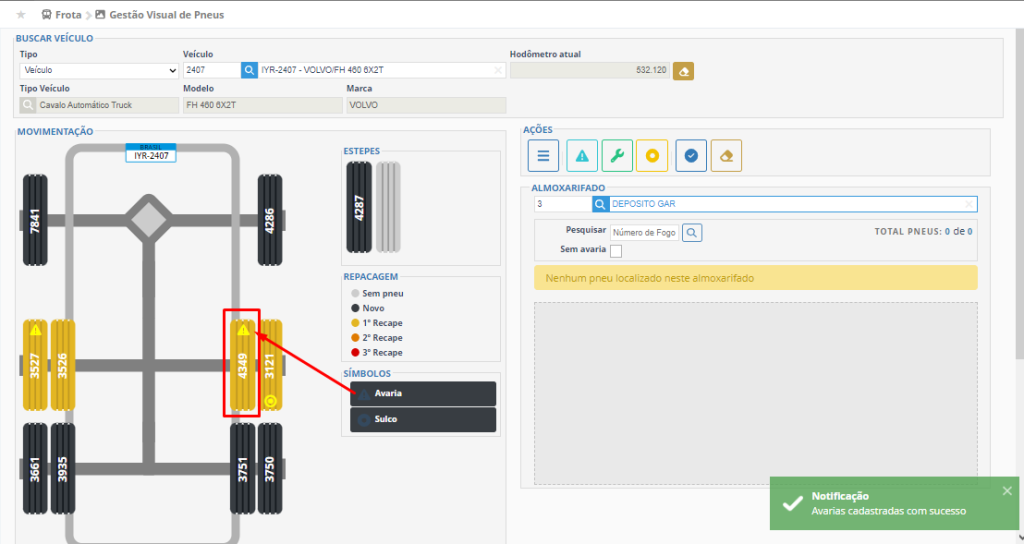
Ação Adicionar Ordem de Serviço.
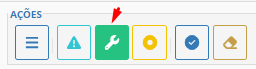
Selecione o Pneu, ou os Pneus que serão incluso na Ordem de Serviço.
Para selecionar o pneu, use o click do mouse sobre o desenho do pneu, para indicar que o pneu está selecionado, será mostrado uma borda azul no pneu.
Use a ação Adicionar Ordem de Serviço.
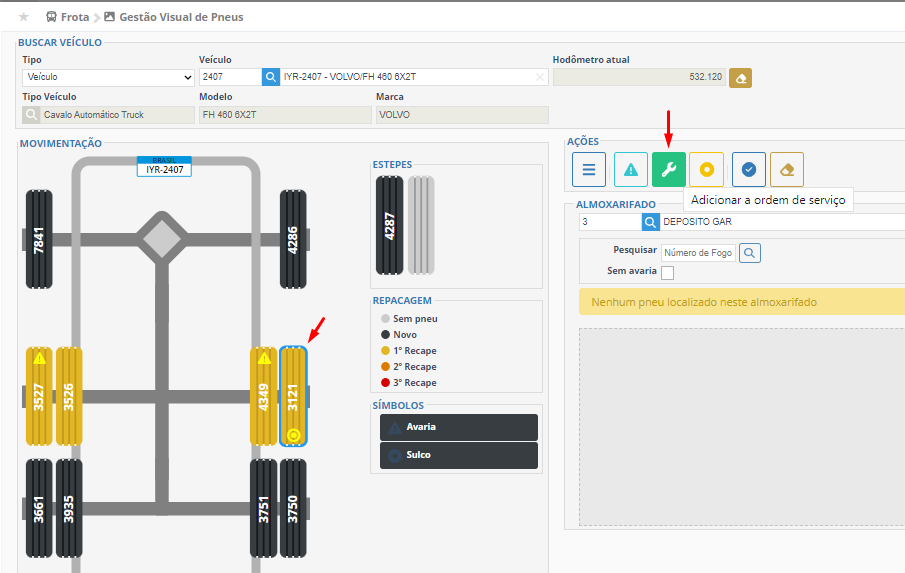
A modal para adicionar a Ordem de Serviço será aberta.
No campo tipo de Vínculo, pode ser selecionado a opção NOVA, para criar uma nova O.S., ou pode ser incluso em uma ordem de serviço já existente, com a opção O.S. existente.
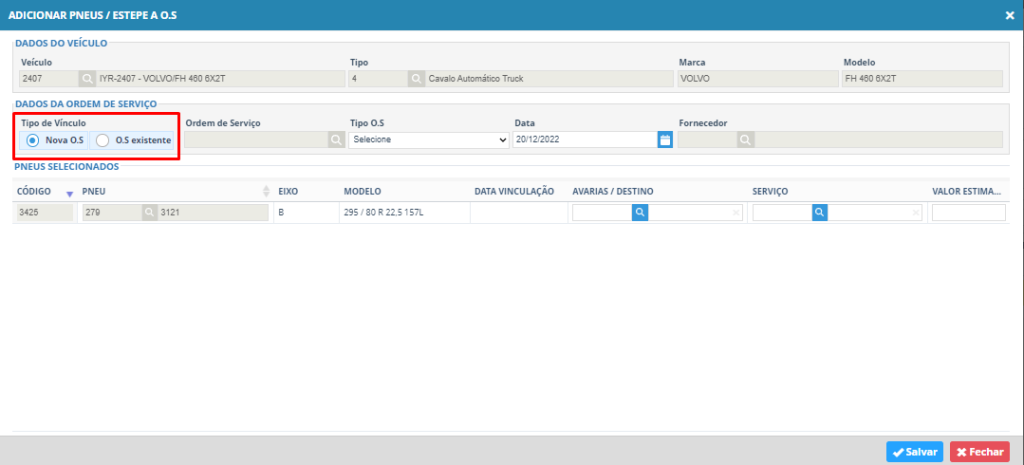
Se for marcado a opção O.S. existente, o campo Ordem de serviço é liberado, e deve ser informado a Ordem de serviço que será utilizada.
Use o botão pesquisar, para listar as ordem de serviços que pode ser utilizadas.
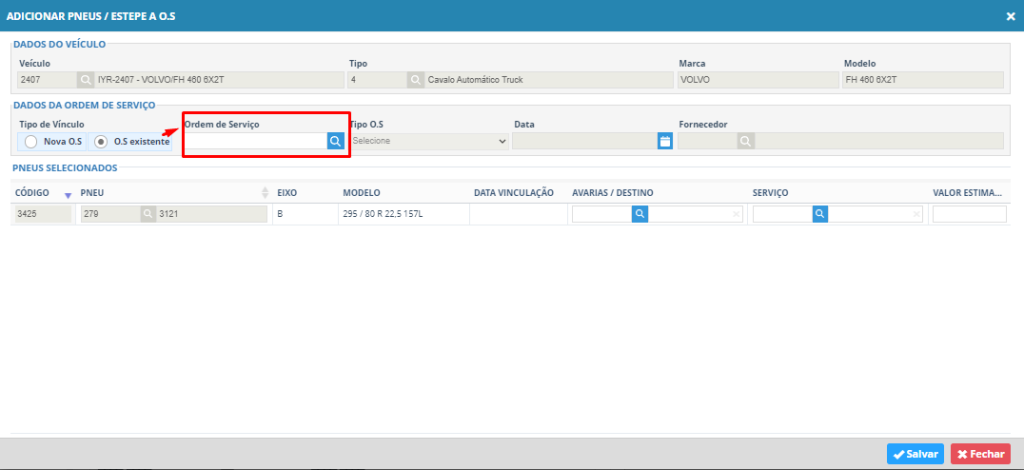
Selecione a O.S. que será incluso os Pneus.
Lembrando que só serão listadas O.S. que estiverem com situação Aberta.
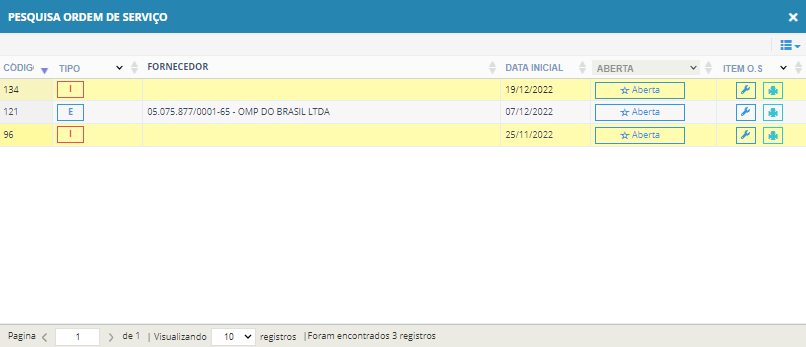
Ordem de serviço existente selecionada.
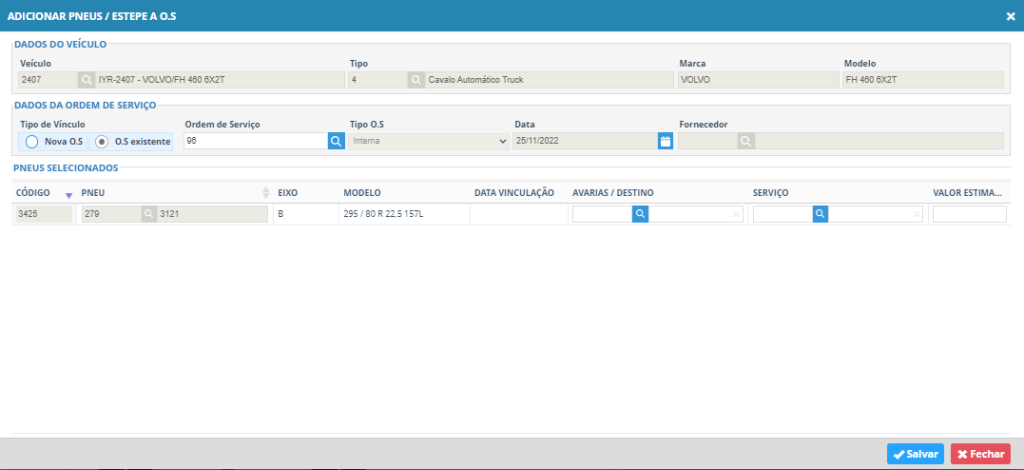
Caso seja optado por uma Nova OS, então selecione o Tipo OS, Interna ou Externa.
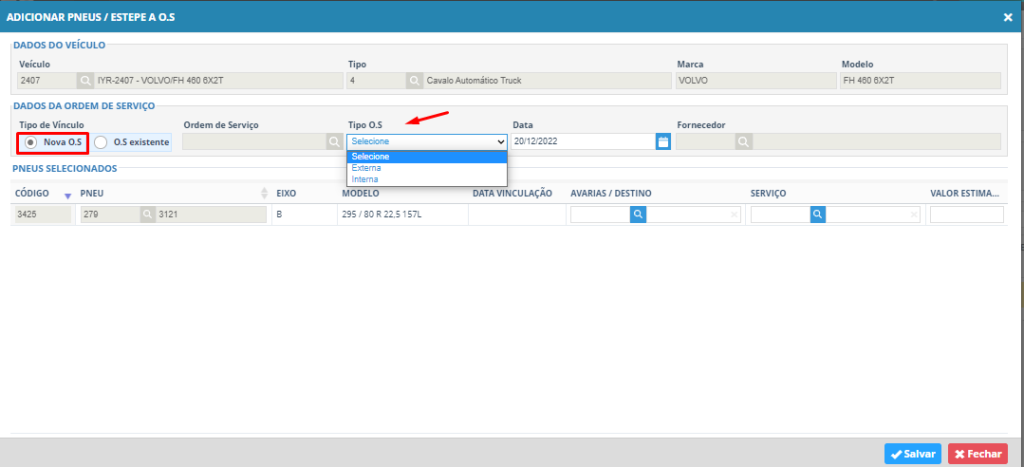
Se for uma Ordem de Serviço Externa, será preciso informar também o Fornecedor.
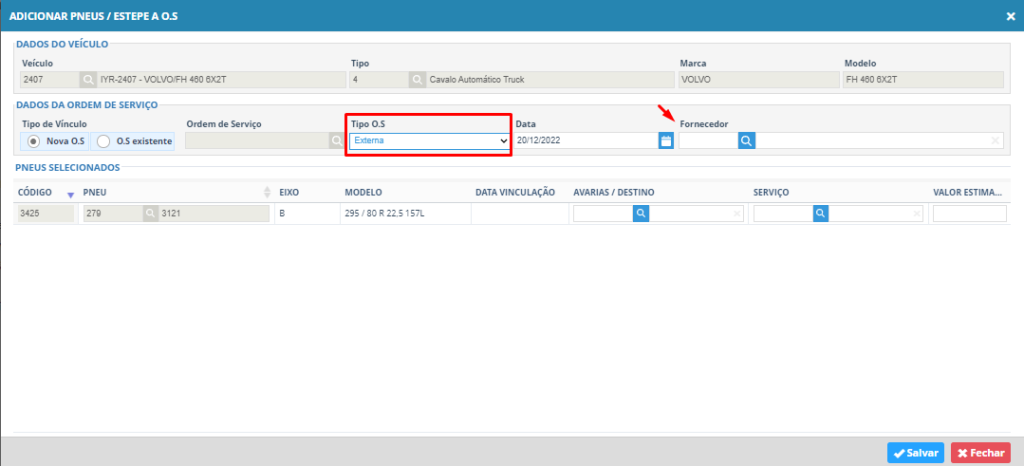
Agora vamos informar a avaria, o serviço que será realizado e o valor estimado do conserto.
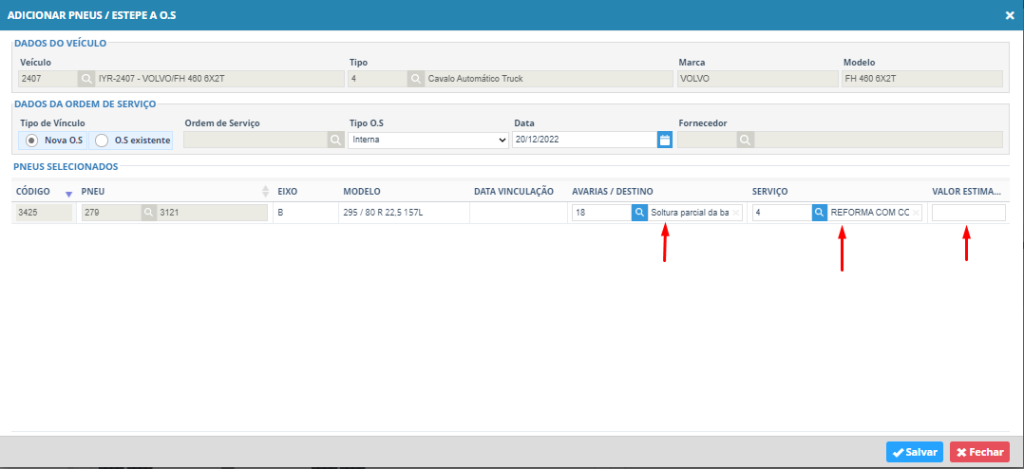
Para finalizar, use o botão Salvar.
Ação Atualizar Sulco.
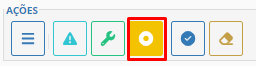
Selecione o Pneu, ou os Pneus que serão realizado a atualização do Sulco.
Para selecionar o pneu, use o click do mouse sobre o desenho do pneu, para indicar que o pneu está selecionado, será mostrado uma borda azul no pneu.
Use a ação Atualizar Sulco.
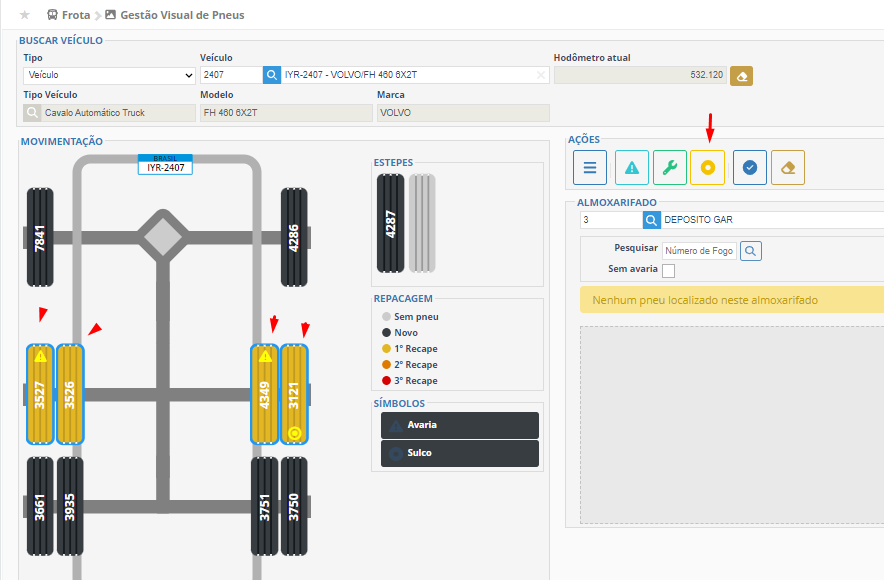
A modal de medição de sulcos é aberta, informe a data de medição, o hodômetro atual do veículo, e o novo sulco dos pneus que foram selecionados.
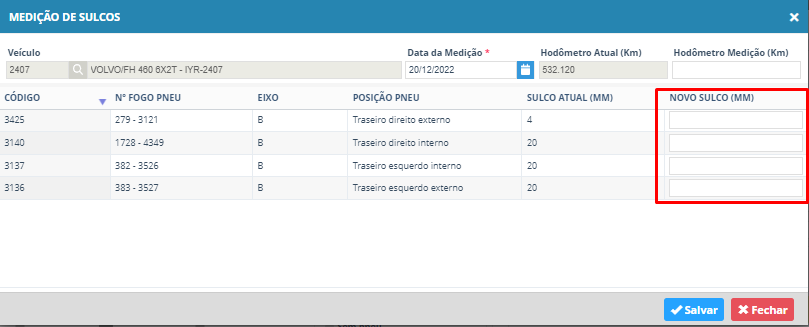
Após use o botão Salvar, para atualizar o Sulco dos Pneus.
Movimentação dos Pneus
Utilizando o mouse para arrastar o pneu, assim será possível realizar a troca de posição dos pneus, trocar o pneu do veículo por outro do almoxarifado, ou retirar o pneu do veículo e colocar em um almoxarifado.
Trocando a posição do Pneu no veículo.
No exemplo abaixo, foi arrastado o pneu dianteiro direito para o dianteiro esquerdo.
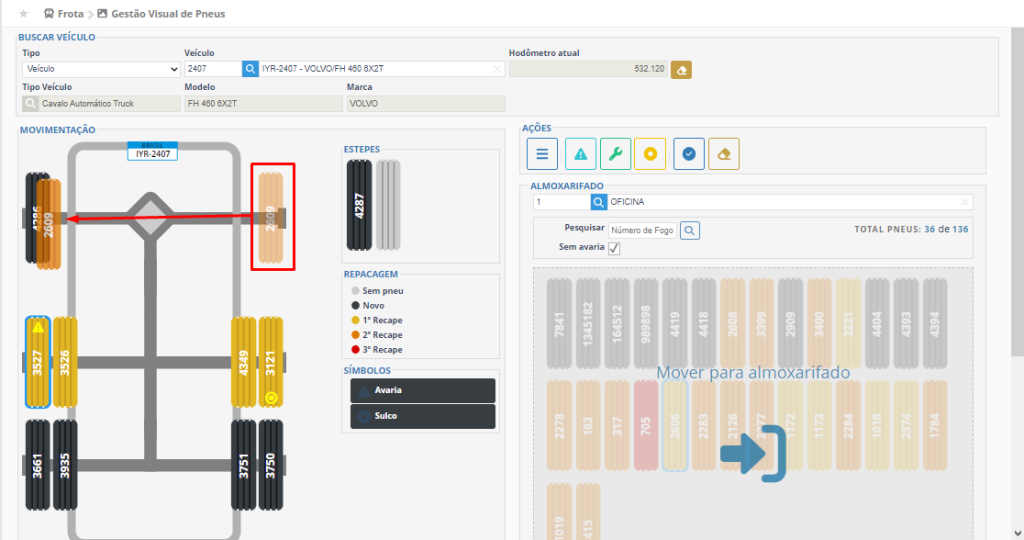
A modal de confirmação é aberta, se confirmado, será feita a troca entre os pneus.
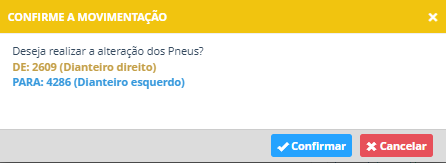
Movimentação dos pneus realizada.
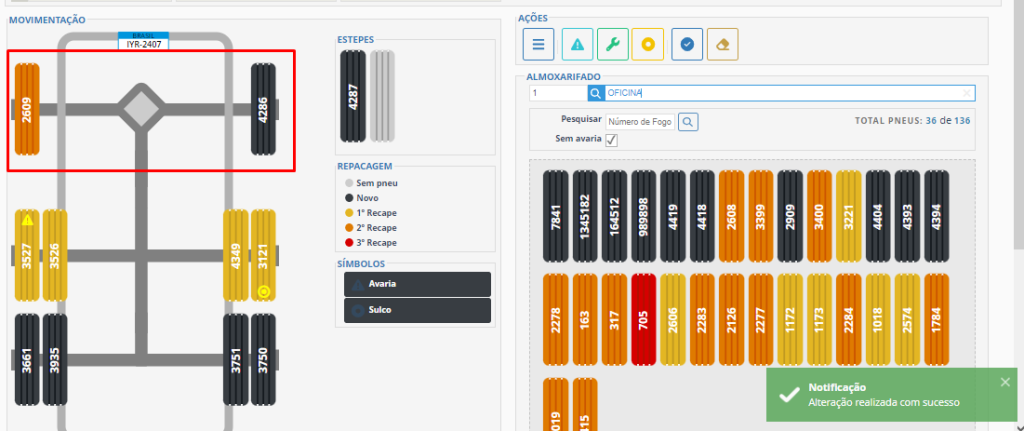
Trocando o Pneu do Veículo por outro do Almoxarifado.
Selecione o Almoxarifado que pretende utilizar. Se caso o pneu que estiver procurando, não aparece na tela, pode ser utilizado o filtro pelo número de fogo do pneu.
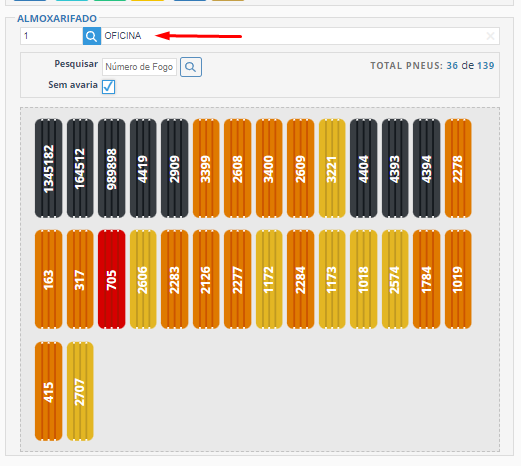
No exemplo abaixo, foi arrastado um Pneu do almoxarifado, para cima do Pneu que está no veículo.
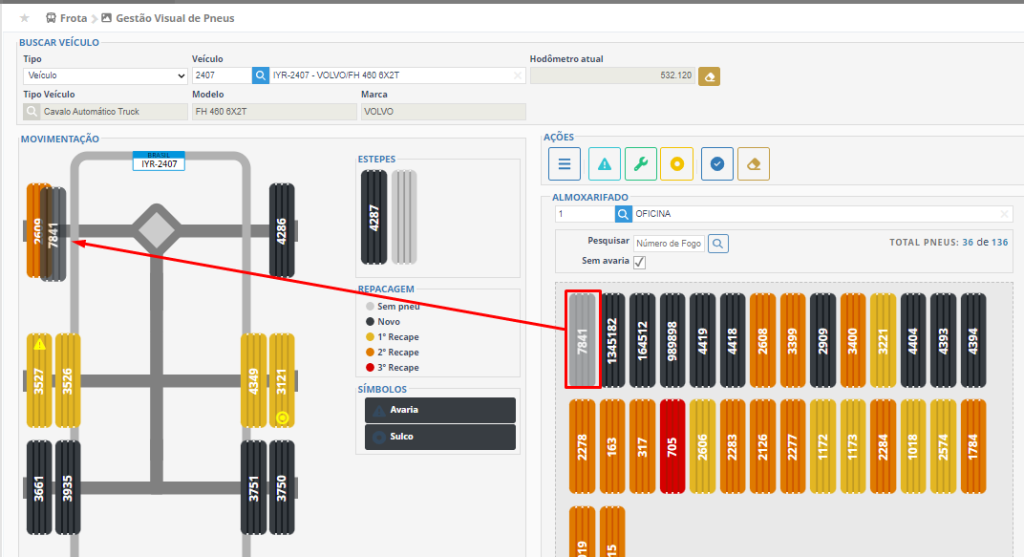
A modal de confirmação é aberta, se confirmado, será feita a troca entre os pneus.
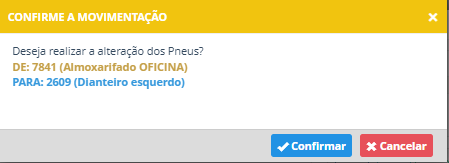
Troca de Pneus realizada.
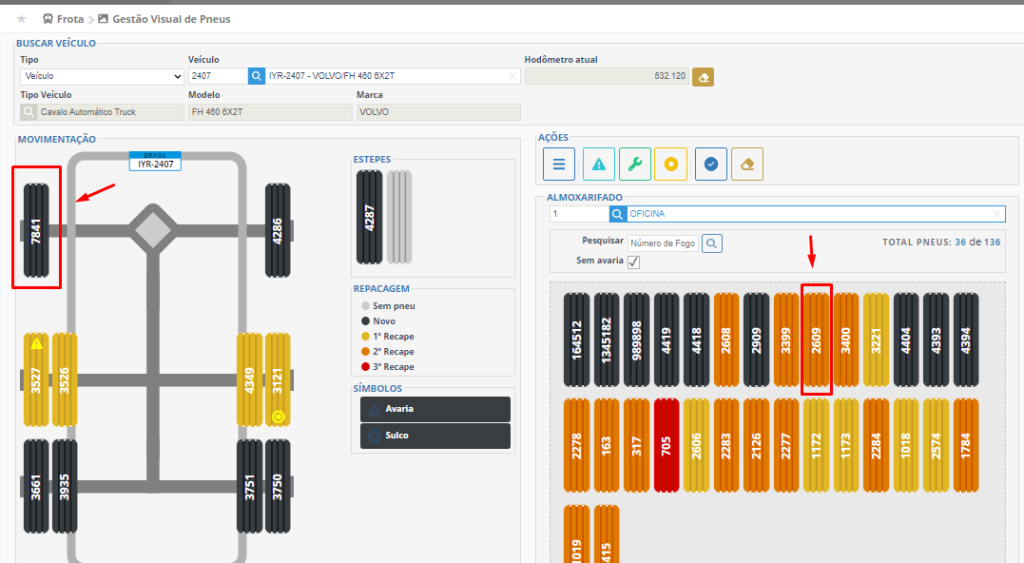
Transferindo o Pneu do Veículo para o Almoxarifado.
No exemplo abaixo, foi arrastado o pneu do veículo para o almoxarifado.
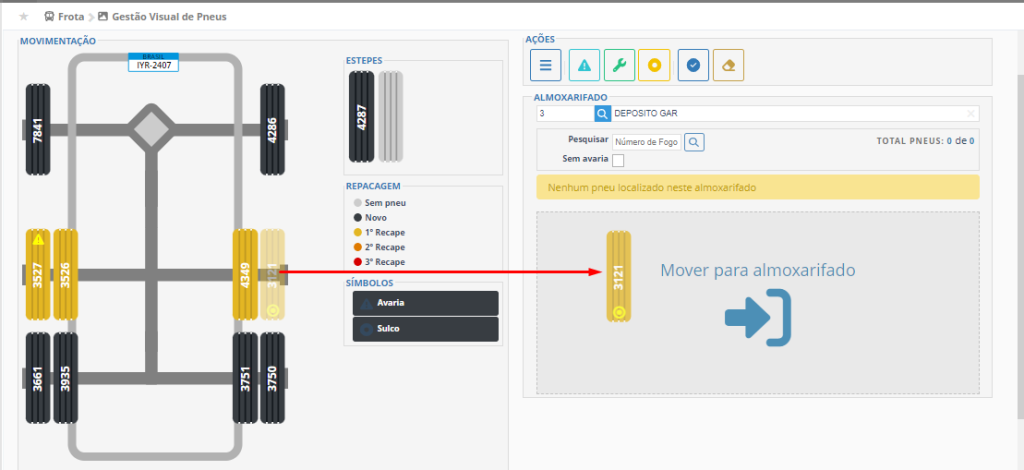
A modal de confirmação é aberta, se confirmado, será feita a troca entre os pneus.
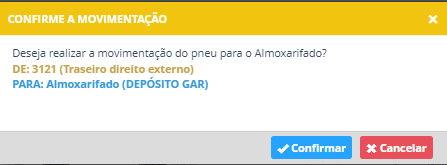
Movimentação realizada, veículo fica sem o Pneu que foi movido para o almoxarifado.
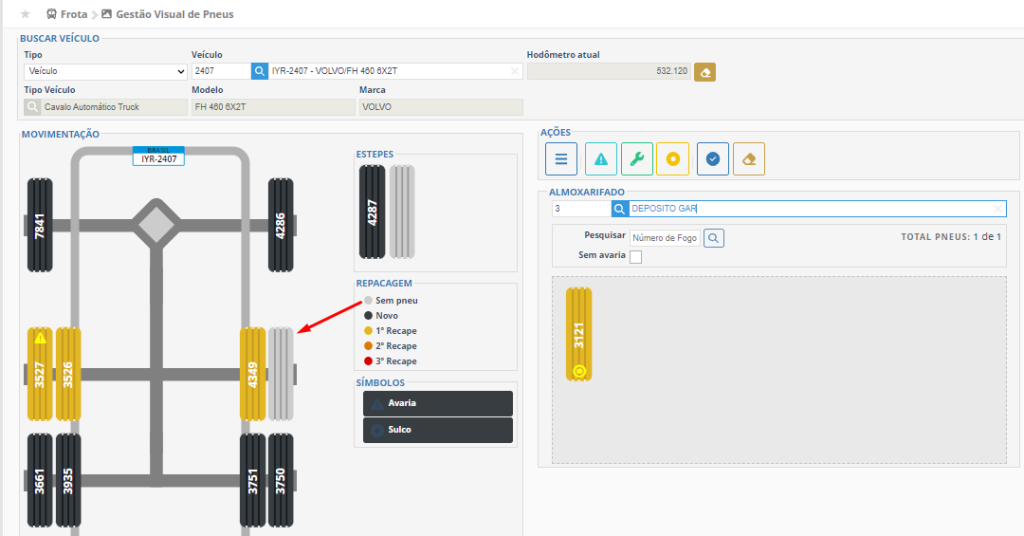
Dúvidas entre em contato com nosso suporte suporte@tn3.com.br


